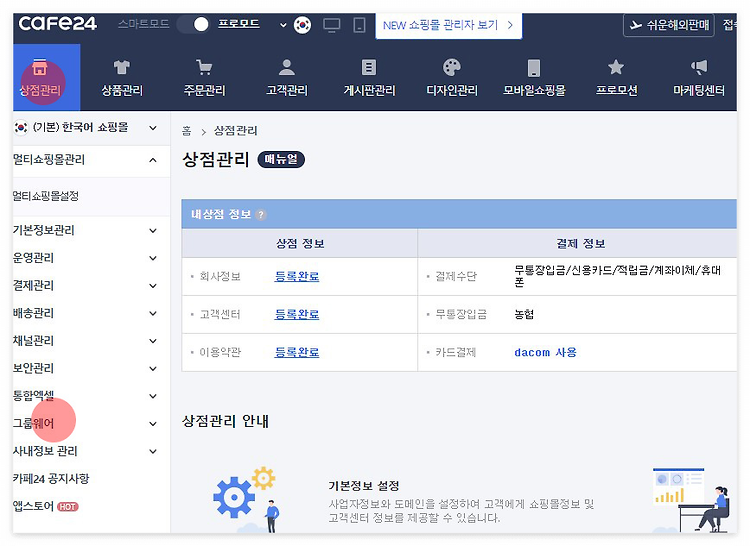네이버 스마트 스토어를 제품 진열 시 전시 방식에 따른 상품 유닛을 추가할 수 있는데 그 방법에 대해서 포스팅해보았다. 진행 방법은 다음과 같다. ① 스마트스토어 로그인 후 좌측 스토어 전시관리 → 카테고리 관리를 클릭한다. ② 해당 카테고리 관리 페이지로 이동하면 상단에 보이는 이미지 타입, 이미지 전시 방식, 상품 유닛 요소 추가 항목이 보인다. 여기서 스마트 스토어 기본값은 정사각, 대표 이미지만 체크되어 있는데 이는 하단 이미지처럼 보인다. 제품 이미지에 마우스 커서를 올렸을 때, 찜 아이콘, 클릭 옵션이 있는 형태이다. 제품명, 가격 등이 노출되어 있는 것이 기본 타입이다. ③ 여기서 변화를 주면 대표 이미지+추가 이미지 체크, 장바구니, 리뷰/평점> 별점 강조의 상품 유닛 요소를 추가 체크해준..